WordPress 비공개 페이지를 만드는 방법(3가지 방법)
게시 됨: 2023-03-23WordPress에서는 페이지와 게시물 모두 기본적으로 일반 대중이 액세스할 수 있습니다. 이것은 일반적으로 괜찮지만 액세스를 제한하려는 경우가 종종 있습니다. WordPress의 내부 도구, 테마 편집 및 플러그인을 포함하여 WordPress 페이지를 비공개로 만드는 다양한 방법이 있습니다.
가장 좋은 방법은 정확히 달성하려는 목표에 따라 다릅니다. WordPress의 도구는 사이트 편집자와 관리자만 볼 수 있는 비공개 페이지를 만들거나 비밀번호를 기반으로 액세스를 제한하려는 경우 매우 잘 작동합니다.
안타깝게도 내부 도구에는 한계가 있습니다. 귀하의 목표가 로그인한 사용자 또는 특정 유료 또는 무료 회원 등급으로 콘텐츠를 제한하는 것이라면 다른 방법을 사용해야 합니다.
비공개 페이지란?
WordPress 비공개 페이지는 바로 비공개입니다. 사이트에 있는 대부분의 콘텐츠는 공개적으로 액세스할 수 있지만 비공개 페이지는 특정 사용자만 액세스할 수 있습니다. 비공개 게시물은 본질적으로 동일하지만 페이지가 아닌 게시물입니다. 아래에 설명된 방법은 두 콘텐츠 유형 모두에 적용됩니다.
WordPress 콘텐츠를 비공개로 만드는 방법에는 적어도 세 가지가 있습니다.
- 가시성을 변경합니다.
- 암호로 보호합니다.
- 사용자 수준에 따라 액세스를 제한합니다.
사용하는 정확한 방법은 달성하려는 대상에 따라 다릅니다. WordPress의 기본 제공 도구를 사용하여 사이트의 게시물이나 페이지를 공개에서 비공개로 변경하고 단일 토글을 통해 다시 비공개로 전환할 수 있습니다. 암호로 보호된 WordPress 게시물 및 페이지는 설정하기 쉽고 암호가 있는 사용자만 콘텐츠를 볼 수 있도록 합니다. 불행히도 이 두 가지 방법 모두 범위가 제한되어 있습니다.
WordPress 비공개 페이지 및 게시물의 경우 편집자 또는 관리자 액세스 권한이 있는 사용자만 "비공개" 가시성으로 설정된 게시물 또는 페이지를 볼 수 있습니다. 공개하거나 암호를 설정하는 것 외에는 다른 사용자 수준에 액세스 권한을 부여할 방법이 없습니다.
비공개로 만들고 싶은 모든 콘텐츠를 암호로 보호하는 것은 가능하지만 사용자 경험이 좋지 않습니다.
비공개 페이지 또는 게시물 작성
첫 번째 단계는 WordPress 관리자 메뉴에서 "페이지"를 선택하고 "새로 추가"를 클릭하여 새 페이지를 만드는 것입니다. 기존 페이지를 선택한 다음 이 프로세스의 나머지 부분에 따라 기존 페이지의 개인 정보를 변경할 수도 있습니다.
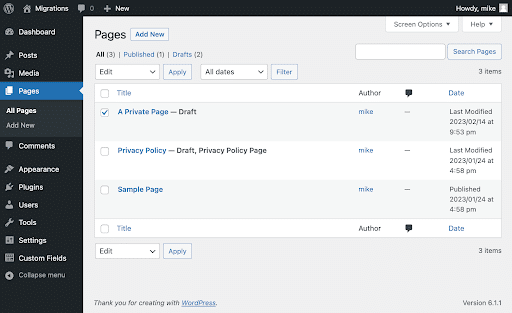
그런 다음 편집 창 오른쪽에서 "요약" 섹션을 찾아 "가시성"을 클릭합니다. 이렇게 하면 세 가지 옵션 중에서 선택할 수 있는 모달이 열립니다.
- 공개: 모든 페이지 및 게시물에 대한 기본 설정입니다.
- 비공개: 사이트 관리자 및 편집자의 가시성을 제한합니다.
- 암호로 보호됨: 이 설정은 올바른 암호를 입력하는 방문자에게만 표시되도록 제한합니다.
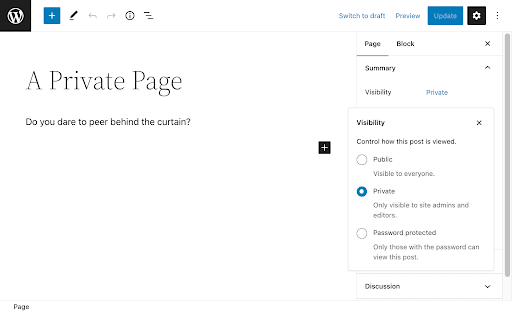
일반적으로 다른 기술을 사용하여 콘텐츠에 대한 사용자 액세스를 관리하는 것이 더 좋지만 비밀번호 보호가 작업을 완료하는 상황도 있습니다. 또한 무료이며 설치가 매우 쉽다는 두 가지 장점이 있습니다. "비밀번호로 보호됨"을 클릭하고 비밀번호를 입력하면 완료됩니다.
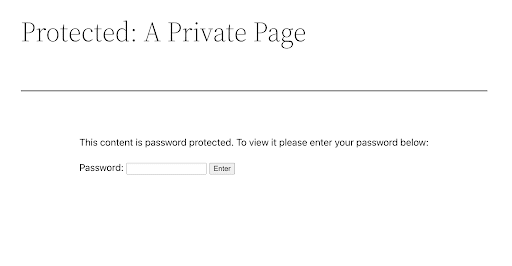
주요 단점은 암호가 사용자 기반으로만 안전하다는 것입니다. 기본 제공 도구를 사용하면 페이지 또는 게시물에 대해 하나의 암호를 설정할 수 있습니다. 사용자별로 무작위로 생성할 방법이 없으며 사용자가 공유하지 못하도록 막을 방법도 없습니다. 자주 변경할 수 있지만 이는 사용자의 작업에 더 많은 영향을 미치며 사용자 경험을 악화시킬 뿐입니다.
"Gated" 콘텐츠는 WordPress 사이트의 일부를 비공개로 만드는 가장 인기 있는 이유 중 하나입니다. 일반적으로 이는 해당 게시물, 페이지 및 다운로드를 등록된 사용자로 제한하는 것을 의미하며 내부 도구는 수행하지 않습니다.
다음 섹션에서는 자식 테마로 콘텐츠에 대한 액세스를 제한하는 방법과 사용자 액세스를 기반으로 비공개 페이지 및 게시물을 만드는 데 사용할 수 있는 플러그인 중 일부를 살펴보겠습니다.
사용자 기반 액세스 제한
WordPress 내부 도구에는 용도가 있지만 로그인한 사용자만 게시물이나 페이지에 액세스할 수 있도록 하는 방법은 제공하지 않습니다. 이를 위해서는 차일드 테마의 functions.php 파일을 수정하거나 플러그인을 사용하는 것을 권장합니다.
하위 테마로 콘텐츠를 비공개로 설정
테마의 functions.php 파일을 수정하여 사용자 액세스를 제한할 수 있습니다. 파일 자체는 wp-content/themes/name_of_theme 에 있습니다.
이 기술을 사용하는 첫 번째 단계는 자식 테마를 만드는 것입니다. 한 번의 실수가 사이트 프레젠테이션에 광범위한 영향을 미칠 수 있으므로 상위 테마를 직접 변경하지 않는 것이 좋습니다. 또한 어느 시점에서 해당 테마가 업데이트될 가능성이 높습니다. 업데이트로 인해 상위 테마에 대한 모든 수정 사항이 지워집니다.
자식 테마가 생성되면 다음 단계는 functions.php 파일에 사용자 지정 코드를 추가하는 것입니다.
이 솔루션을 사용하면 로그인한 사용자는 게시물이나 페이지에 액세스할 수 있고 로그인하지 않은 사용자는 로그인 페이지로 이동할 수 있습니다.
아래 코드는 다음 요소로 구성됩니다.
-
template_redirect후크: WordPress가 로드할 템플릿을 선택하기 직전에 실행됩니다. -
get_queried_object_id()함수: 사용자의 현재 페이지 ID를 읽습니다. - 페이지 ID 배열: 이것은 로그인한 사용자로 제한할 페이지를 함수에 알려줍니다.
아래 예제에서는 페이지 ID 2, 15 및 17을 제한하도록 설정된 private_pages 라는 배열을 사용합니다. 코드가 작동하려면 여기에 자신의 페이지 ID를 삽입해야 합니다. 또한 "LINK_TO_LOGIN_PAGE"를 로그인 또는 등록 페이지 링크로 바꿔야 합니다.

~~~ if( !function_exists('private_logged_in_users') ): add_action( 'template_redirect', 'private_logged_in_users' ); function private_logged_in_users(){ /* Reads the current page ID */ $page_id = get_queried_object_id(); /* List of IDs restricted to logged-in users */ $private_pages = [ 2,15,17, ]; if( ( !empty($private_pages) && in_array($page_id, $private_pages) ) && !is_user_logged_in() ): wp_die('To view this content, please <a href="LINK_TO_LOGIN_PAGE" target="_blank">log in or register.</a>'); return; exit; endif; } endif; ~~~이 기술의 단점 중 하나는 비공개로 설정하려는 게시물과 페이지가 정적이지 않을 수 있다는 것입니다. 새로운 게이트 콘텐츠를 추가할 때마다 배열의 페이지 ID를 업데이트해야 합니다.
또한 회원 등급, 유료 회원 등에 따라 액세스를 제한할 수 없습니다. 사용자가 로그인하는 동안 콘텐츠를 볼 수 있습니다.
플러그인으로 WordPress 페이지를 비공개로 만들기
비공개 페이지와 게시물을 플러그인으로 관리할 수 있는 장점이 있습니다. 일반적으로 사용자 수준에 따라 단순히 게시물에 액세스할 수 없게 만드는 것 이상의 기능을 제공하여 필요에 따라 콘텐츠를 제한할 수 있습니다.
콘텐츠 제한
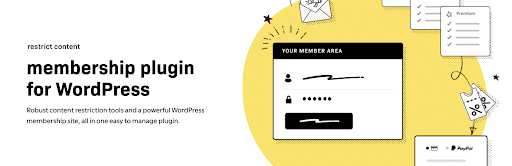
Stellaris의 이 멤버십 플러그인은 "WordPress 사이트에서 콘텐츠를 볼 수 있는 사람과 볼 수 없는 사람에 대한 완전한 제어"를 약속합니다. 무료 버전을 사용하면 여러 회원 등급을 만들고 게시물, 페이지, 미디어, 사용자 정의 게시물 유형 및 API 요청에 대한 액세스를 제한할 수 있습니다. 직불 카드 및 신용 카드 결제를 수집할 수 있는 무료 Stripe 애드온을 사용할 수 있습니다.
플러그인을 설치하고 활성화하면 콘텐츠 편집 창의 드롭다운 메뉴를 통해 콘텐츠를 제한할 수 있습니다.
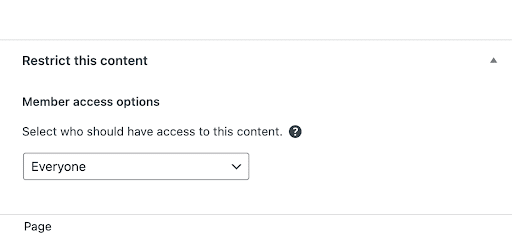
모든 액세스 수준의 구성원, 모든 유료 수준의 구성원 및 특정 수준의 구성원으로 제한하는 것을 포함하여 콘텐츠에 대한 액세스를 제한하는 데 사용할 수 있는 많은 옵션이 있습니다.
익명 콘텐츠 제한
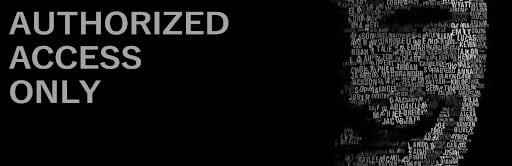
이 플러그인은 승인된 사용자에게 콘텐츠를 제한하는 간단한 방법을 제공합니다. 설치 및 활성화 후 익명의 제한된 콘텐츠는 WordPress 대시보드의 설정 메뉴에 "제한된 콘텐츠"를 추가합니다. 여기에서 사용자를 리디렉션하려는 페이지와 로그인 페이지에 표시하려는 메시지에 대한 몇 가지 세부 정보를 입력하기만 하면 됩니다.
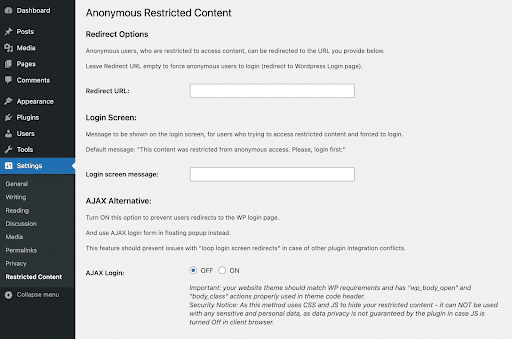
익명의 제한된 콘텐츠를 사용하면 콘텐츠를 대량 작업으로 제한할 수 있습니다. WordPress 사이트의 게시물 또는 페이지 섹션으로 이동하여 제한하려는 콘텐츠 항목을 확인하고 대량 작업 드롭다운 메뉴에서 "익명으로 제한"을 선택하기만 하면 됩니다.
콘텐츠 제어
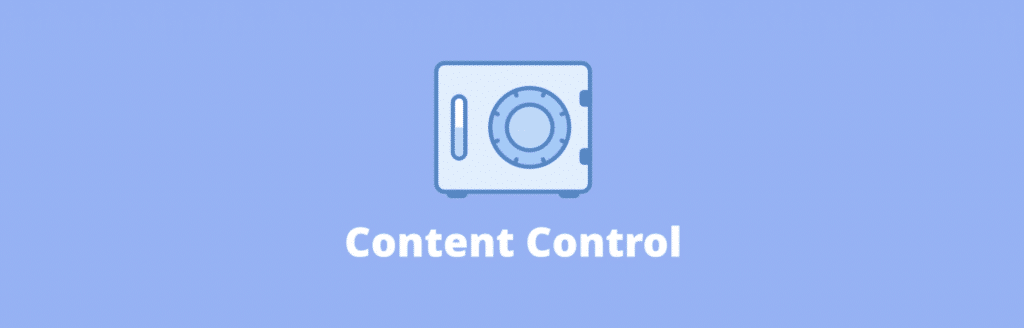
이 플러그인을 사용하면 페이지 및 게시물에 대한 액세스를 로그인한 사용자, 특정 사용자 역할 및 로그아웃한 사용자로 제한할 수 있습니다. 콘텐츠 제어는 단축 코드를 사용하여 콘텐츠의 특정 부분을 제한할 수 있는 기능을 제공합니다. 또한 플러그인을 사용하여 사용자 및 액세스 수준별로 사이드바 및 바닥글 위젯의 가시성을 제어할 수 있습니다.
설치 및 활성화 후 플러그인은 설정 메뉴에 "콘텐츠 제어"를 추가합니다. 여기에서 "제한 추가"를 클릭하면 제한 편집기가 열리므로 제한된 콘텐츠를 필요에 맞게 조정할 수 있습니다.
결론
WordPress는 비공개 게시물 및 페이지를 만드는 다양한 경로를 제공합니다. 사용하는 가장 좋은 방법은 목표에 따라 다릅니다. WordPress 내부 도구는 사용하기 매우 쉽고 완벽하게 작동하지만 암호 보호로 제한되거나 관리자 및 편집자만 콘텐츠를 볼 수 있도록 합니다.
자식 테마가 있는 비공개 게시물 및 페이지를 만들기 위해 설명한 방법에도 한계가 있습니다. 새 비공개 콘텐츠를 추가할 때마다 functions.php 파일의 페이지 ID 배열을 수동으로 업데이트해야 하며, 액세스 수준에 따라 콘텐츠를 제한할 방법 없이 로그인하지 않은 사용자만 콘텐츠를 볼 수 있도록 제한합니다. . 이러한 제한 사항을 해결하는 방법이 있지만 고급 코딩 기술이 필요합니다.
올바른 플러그인을 사용하면 페이지, 게시물 및 기타 콘텐츠를 비공개로 표시할 수 있을 뿐만 아니라 단순히 로그인하는 것보다 더 엄격한 요구 사항(액세스 수준, 유료 멤버십 등)에 따라 액세스를 제한할 수 있습니다. 목표가 정확히 무엇인지에 따라 플러그인은 특정 WordPress 페이지를 비공개로 만들고 콘텐츠에 대한 액세스를 제한하는 가장 쉽고 쉬운 방법일 수 있습니다.
WP 엔진을 사용한 관리형 호스팅을 사용하면 사이트에 액세스할 수 있는 사람을 정확하게 제어할 수 있습니다. 웹 규칙 엔진을 사용하여 개인 파일에 대한 직접 액세스를 방지하고 특정 국가 또는 지역의 액세스를 제한하고 페이지를 리디렉션하는 등의 작업을 수행할 수 있습니다.
수상 경력에 빛나는 WP Engine의 24/7/365 지원을 포함하여 업계 최고의 WordPress 호스팅에 대해 자세히 알아보십시오 .
